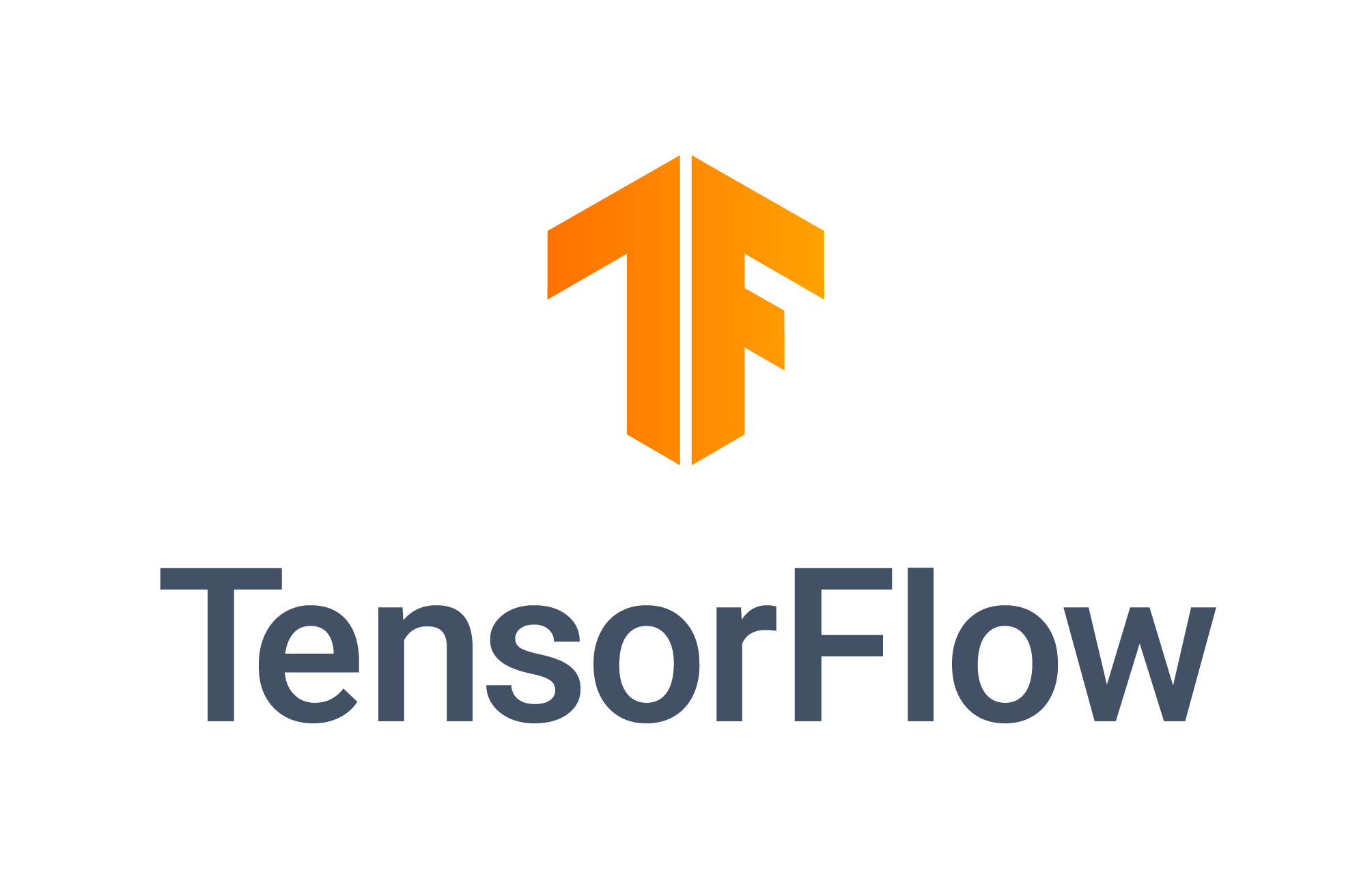deepblueインターン生の中山です。前回Colaboratoryを使ったword2vecについての記事を示したのですが、その関連記事になります。ちょっとしたtipsの様な内容です。
(注:2019年10月7日時点での記事になります。Colaboratoryが更新されて仕様が変わることもあるので、ご了承ください。)
対象の読者
- Google Colaboratory 初心者
- データを毎回ローカルからアップロードするのがめんどくさいと感じている方
前回まで
word2vecの記事では、ローカル環境からデータをあげて読み込んでいました。前回の記事では、本質的ではなかったため、説明を割愛してしまいました。本記事では、その内容についてご説明いたします。
ローカルからのアップロードをコードで書くと下記となります。
from google.colab import files
uploaded = files.upload()
以上より、ローカルからデータをアップロードすることができました.
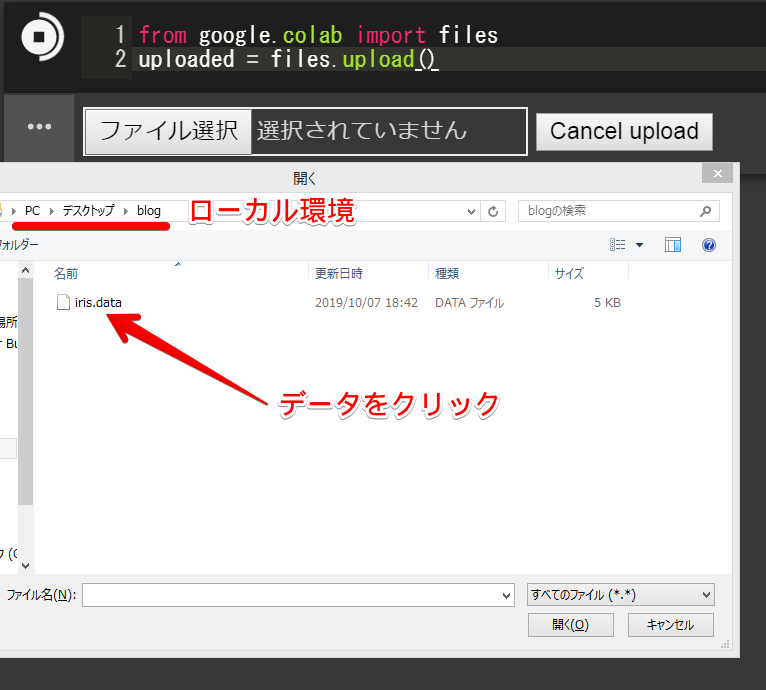
この手順でも問題ないですが、毎回アップロードする作業はかなり手間です。Google Driveから落とすことで時間の削減ができます。その手順について下記に説明を致します。
Driveから落とす手順
データをDriveにアップロード
まず、Drive上の任意の場所にデータをアップロードします。今回は、Pythonのコードと同じディレクトリ内に設置します。
Driveをマウント
続いて、Driveのマウントを行います。Colaboiratory画面の左端に不等号>のようなマークがあります。そのボタンを押下します。
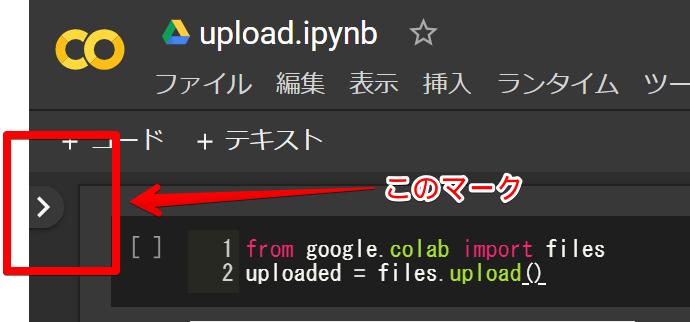
不等号マークを押下すると、左側に『ドライブをマウント』というボタンが出てくると思います。次にそれをクリックします。
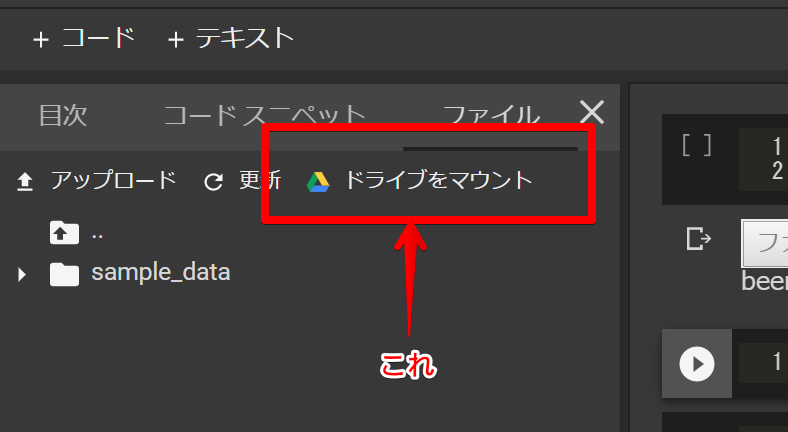
すると、以下のような新たなセルができることが確認できます。
from google.colab import drive
drive.mount('/content/drive')
このコードを実行すると、このようなURLが登場すると思います。
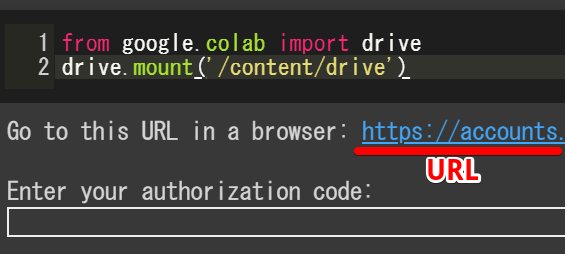
そして、このURLをクリックします。すると、認証ページに飛びます。認証ページでauthorization codeが得られるので、下の枠内に張り付けます。
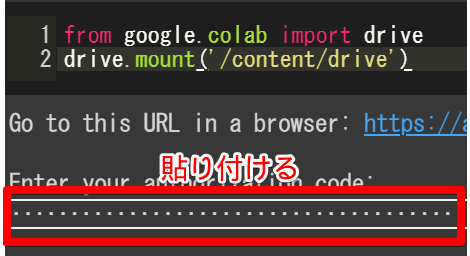
左側を確認すると『drive』ができていることがわかります。これで、マウントが完了となります。
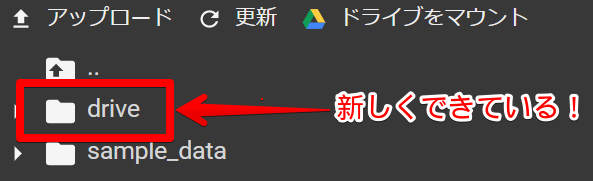
データの読み込み
ドライブの画面内で、自分の欲しいデータがあるディレクトリまで移動します。データを見つけたら、右クリックからパスのコピーを選択します。
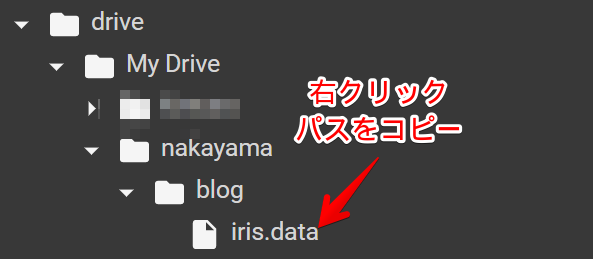
あとは、通常通りデータを読み込むだけです。データを読み込む際にコピーしたパスを利用します。
import pandas as pd
data = pd.read_csv('/content/drive/My Drive/nakayama/blog/iris.data', header=None)
まとめ
以上より、ColaboratoryのデータをDriveから読み込むことができます。毎回データを読み込むのが煩わしい方などは試してみてください。